- Грешка Адобе Премиере Про Не могу да пронађем ниједан важећи режим уређивања, може генерисати застарела верзија софтвера.
- Ако се ваш Премиере Про не отвара, обавезно проверите поставке антивируса.
- Ажурирање графичке картице и исправна конфигурација могу решити овај проблем.
- Када се Адобе Премиере Про не отвара у оперативном систему Виндовс 10, проверите корисничке дозволе.

Цреативе Цлоуд је све што вам треба да бисте оживели машту. Користите све Адобе апликације и комбинујте их за невероватне резултате. Користећи Цреативе Цлоуд можете да правите, уређујете и приказујете у различитим форматима:
- Фотографије
- Видеос
- Песме
- 3Д модели и инфографика
- Многа друга уметничка дела
Набавите све апликације по посебној цени!
Адобе Премиере Про је један од најбољих видео монтажа алата на тржишту, али неки корисници су пријавили Адобе Премиере Про није могао да пронађе ниједан важећи режим уређивања поруку на свом рачунару.
Према корисницима, ова порука их спречава да покрену Адобе Премиере Про, а у данашњем чланку ћемо вам показати како да то реше
грешка.Много је порука о грешкама које се могу појавити током коришћења Адобе Премиере Про, а ево неколико уобичајених проблема о којима су корисници извештавали:
- Адобе Премиере Про није могао да учита ниједан аудио управљачки програм, није пронашао ниједан видео модул Виндовс 10 - Ово су неки уобичајени проблеми који се могу појавити са Адобе Премиере Про, али требали бисте бити у могућности да их решите помоћу наших решења.
- Адобе Премиере Про ЦЦ не реагује, грешка при покретању - Понекад Адобе Премиере Про уопште неће почети. Разлог томе може бити ваш антивирус или недостатак административних привилегија. Да бисте решили проблем, покушајте да покренете апликацију као администратор и проверите да ли то помаже.
- Адобе Премиере Про се неће отворити - Ако се појави овај проблем, проблем је можда повезан са управљачким програмима ваше графичке картице. Ако су управљачки програми ажурирани, уверите се да Адобе Премиере Про користи наменску графику као подразумевани графички процесор.
Како да исправим грешку у режимима уређивања Премиере Про?
1. Уверите се да је апликација потпуно инсталирана

Према корисницима, ако добијате Адобе Премиере Про није могао да пронађе ниједан важећи режим уређивања поруку, проблем је можда повезан са непотпуном инсталацијом.
Неколико корисника је пријавило да је до ове грешке дошло зато што Подешавања директориј недостаје у инсталацијском директоријуму.
Ако је то случај, покушајте да инсталирате Премиере Про на други рачунар и проверите да ли ради. Ако се догоди, пронађите Подешавања директоријум и копирајте га на први рачунар. Након тога, Премиере Про ће почети да ради на вашем рачунару.
Ово је помало сирово решење, али делује према мишљењу корисника, па га слободно испробајте.
2. Уверите се да Адобе Премиере Про користи вашу наменску графику

Премиере Про је хардверски интензивна апликација и да бисте је могли користити, морате имати моћну графичку картицу. Многи преносни рачунари и неки рачунари долазе са наменском и интегрисаном графиком.
Према корисницима, Адобе Премиере Про није могао да пронађе ниједан важећи режим уређивања порука се појавила јер је Адобе Премиере Про постављен да користи интегрисану графику.
Интегрисана графика обично нема довољно хардверске снаге за несметано покретање Адобе Премиере Про, а то може довести до ове грешке.
Да бисте решили проблем, мораћете да поставите наменску графику као задати процесор.
Да бисте то урадили, отворите свој графичка картица контролној табли као што је Нвидиа Цонтрол Панел или Цаталист Цонтрол Центер и поставите свој наменски ГПУ као задати графички процесор за Адобе Премиере Про.
3. Ажурирајте управљачке програме графичке картице

Према мишљењу корисника, овај проблем се понекад може појавити ако ваша графичка картица возача су застарели. Да бисте решили проблем, саветује се да ажурирате управљачке програме на најновију верзију и проверите да ли то помаже.
Да бисте то урадили, требало би да посетите веб локацију произвођача графичке картице и пронађете најновије управљачке програме за свој модел. Када преузмете и инсталирате најновије управљачке програме, проверите да ли је проблем још увек присутан.
Такође можете аутоматски ажурирати све управљачке програме помоћу само неколико кликова помоћу независних алата како је препоручено у наставку.
 Ако сте играч, произвођач фотографија / видео снимака или се свакодневно бавите било којом врстом интензивних визуелних токова посла, тада већ знате важност своје графичке картице (ГПУ).Да бисте били сигурни да све иде без проблема и избегли било какву грешку ГПУ управљачког програма, користите комплет помоћник за ажурирање управљачког програма који ће ваше проблеме решити са само неколико кликова и топло препоручујемо ДриверФик.Следите ове једноставне кораке за безбедно ажурирање управљачких програма:
Ако сте играч, произвођач фотографија / видео снимака или се свакодневно бавите било којом врстом интензивних визуелних токова посла, тада већ знате важност своје графичке картице (ГПУ).Да бисте били сигурни да све иде без проблема и избегли било какву грешку ГПУ управљачког програма, користите комплет помоћник за ажурирање управљачког програма који ће ваше проблеме решити са само неколико кликова и топло препоручујемо ДриверФик.Следите ове једноставне кораке за безбедно ажурирање управљачких програма:
- Преузмите и инсталирајте ДриверФик.
- Покрените софтвер.
- Сачекајте да ДриверФик открије све ваше неисправне управљачке програме.
- Апликација ће вам сада приказати све управљачке програме који имају проблема, а ви само треба да изаберете оне које бисте желели да поправе.
- Сачекајте да апликација преузме и инсталира најновије управљачке програме.
- Поново покренути рачунару да би промене ступиле на снагу.

ДриверФик
Држите ГПУ на врхунцу њихових перформанси без бриге о његовим покретачима.
Посетите сајт
Изјава о одрицању одговорности: овај програм треба надоградити са бесплатне верзије да би извршио неке одређене радње.
4. Покрените апликацију као администратор
- Кликните десним тастером миша на пречицу Адобе Премиере Про и одаберите Својства из менија.
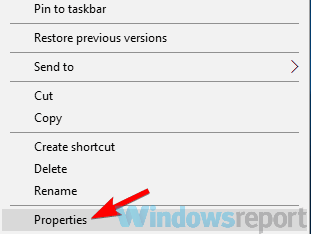
- Када се отвори прозор Својства, идите на Компатибилност
- Сада проверите Покрените овај програм као администратор и притисните Примени и У реду.
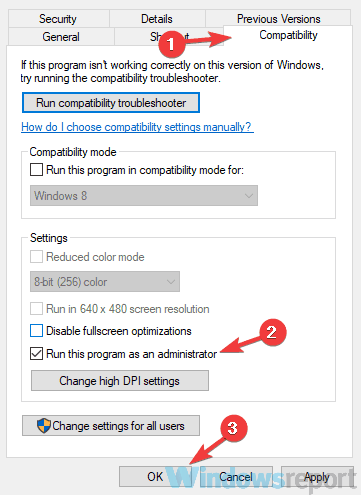
После тога, апликација ће увек започети са администраторским привилегијама кад год користите ову пречицу и проблем ће бити трајно решен.
Према корисницима, Адобе Премиере Про није могао да пронађе ниједан важећи режим уређивања порука може да се појави ако немате потребне привилегије за покретање Адобе Премиере Про.
5. Инсталирајте најновија ажурирања за Премиере Про
Изненадили бисте се кад бисте сазнали колико проблема застарели софтвер може да покрене. Од проблема са компатибилношћу са датотекама креираним у новијој верзији до тога да уопште не раде.
Пре него што уђемо у сложене и дуготрајне кораке за решавање проблема, започнимо са основама. Обавезно покрените најновију верзију Адобе Премиере Про.
Адобе редовно објављује ажурирања свих својих програма, додајући нове функције и отклањајући постојеће грешке. Можда најновије ажурирање закрпи познати проблем који спречава кориснике да користе алатку.
⇒ Набавите Премиер Про
6. Проверите антивирус
Имати добар антивирус је важно ако желите да заштитите свој рачунар од претњи на мрежи. Међутим, понекад ваш антивирус може ометати ваш систем и узроковати проблеме са одређеним апликацијама.
Ако добијате Адобе Премиере Про није могао да пронађе ниједан важећи режим уређивања поруку на рачунару, то је зато што вам антивирус омета.
Да бисте проверили да ли је проблем ваш антивирус, отворите га и покушајте да онемогућите одређене функције. Након тога проверите да ли се проблем и даље јавља. Ако то не помогне, следећи корак био би потпуно онемогућавање антивируса.
Ово може учинити ваш рачунар рањивим, али ако користите Виндовс 10, и даље ћете бити заштићени Виндовс Дефендер, тако да нема потребе да бринете.
Ако онемогућавање антивируса не помаже, можда бисте желели да покушате да уклоните независни антивирус. Многи корисници су пријавили овај проблем док су користили АВГ Антивирус или Цонстант Гуард.
Ако уклањањем антивирусног програма решите проблем, ово би могао бити прави тренутак да размислите о преласку на други антивирусно решење.
7. Промените променљиву графику у БИОС-у
Ово је прилично једноставно учинити, а то можете учинити следећи ове кораке:
- Поново покрените рачунар и покрените се са БИОС.
- Када уђете у БИОС, пронађите Преклопна графика опцију и промените је из Динамиц у Фиксно.

- Сада сачувајте промене и поново покрените.
Према корисницима, понекад Адобе Премиере Про није могао да пронађе ниједан важећи режим уређивања порука може да се појави због вашег БИОС подешавања.
Као што смо већ поменули у једном од претходних решења, овај проблем може бити узрокован вашом интегрисаном графиком, а да бисте трајно решили проблем, морате га онемогућити из БИОС-а.
Када се рачунар поново покрене, проблем би требало трајно да се реши и Адобе Премиере Про ће поново почети да ради.
Да бисте видели како правилно онемогућити графичку картицу у БИОС-у, предлажемо да у упутству за преносни рачунар потражите детаљна упутства.
8. Поново инсталирајте Адобе Премиере Про
Ако настављате да добијате Адобе Премиере Про није могао да пронађе ниједан важећи режим уређивања док покушавате да покренете Адобе Премиере Про, проблем је највероватније повезан са оштећеном инсталацијом.
Да бисте решили проблем, саветује се да у потпуности уклоните Адобе Премиере Про са рачунара, а затим га поново инсталирате.
Постоји неколико начина за то, али најефикаснији је коришћење професионалних програм за деинсталацију.
Коришћењем таквог софтвера у потпуности ћете уклонити одабрану апликацију заједно са свим датотекама и уносима у регистар. Када уклоните апликацију, инсталирајте је и проверите да ли је проблем још увек присутан.
Адобе Премиере Про није могао да пронађе ниједан важећи режим уређивања порука може бити проблематична, а у већини случајева овај проблем узрокују управљачки програми или графичка картица.
Међутим, требали бисте бити у могућности да решите проблем помоћу једног од наших решења. Слободно нам пишите коментар ако имате било какве сугестије.
Често постављана питања
Ако се алат не отвара због Није могуће пронаћи ниједан важећи режим уређивања грешка, користите наш водич са решењима о томе како да поправите да се Премиере Про не отвара.
Можда немате довољно простора на чврстом диску. Ако ово није случај, проверите наш посвећени чланак за поправљање Адобе Премиере не извози видео.
Овај задатак обављате помоћу Адобе-ове алатке или било које од ових најбољи софтвер за претварање старих филмова у дигитални формат.
![5 најбољих претварача ДВД у дигитални формат [Водич за 2021]](/f/50dd1139f79ae3c88331e8eaffe625a7.jpg?width=300&height=460)

![5+ најбољих софтвера за прављење дудл логотипа [Водич за 2021]](/f/8c4538f8bc3a6619db9ed14ba120b938.jpg?width=300&height=460)